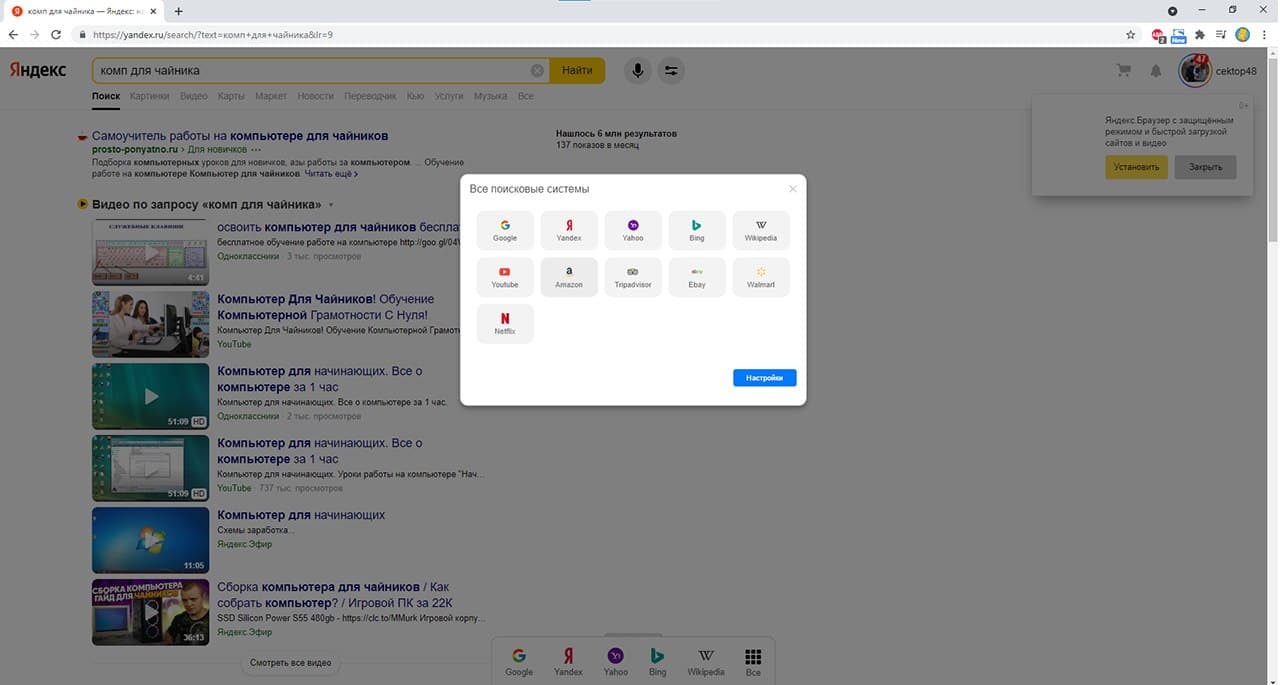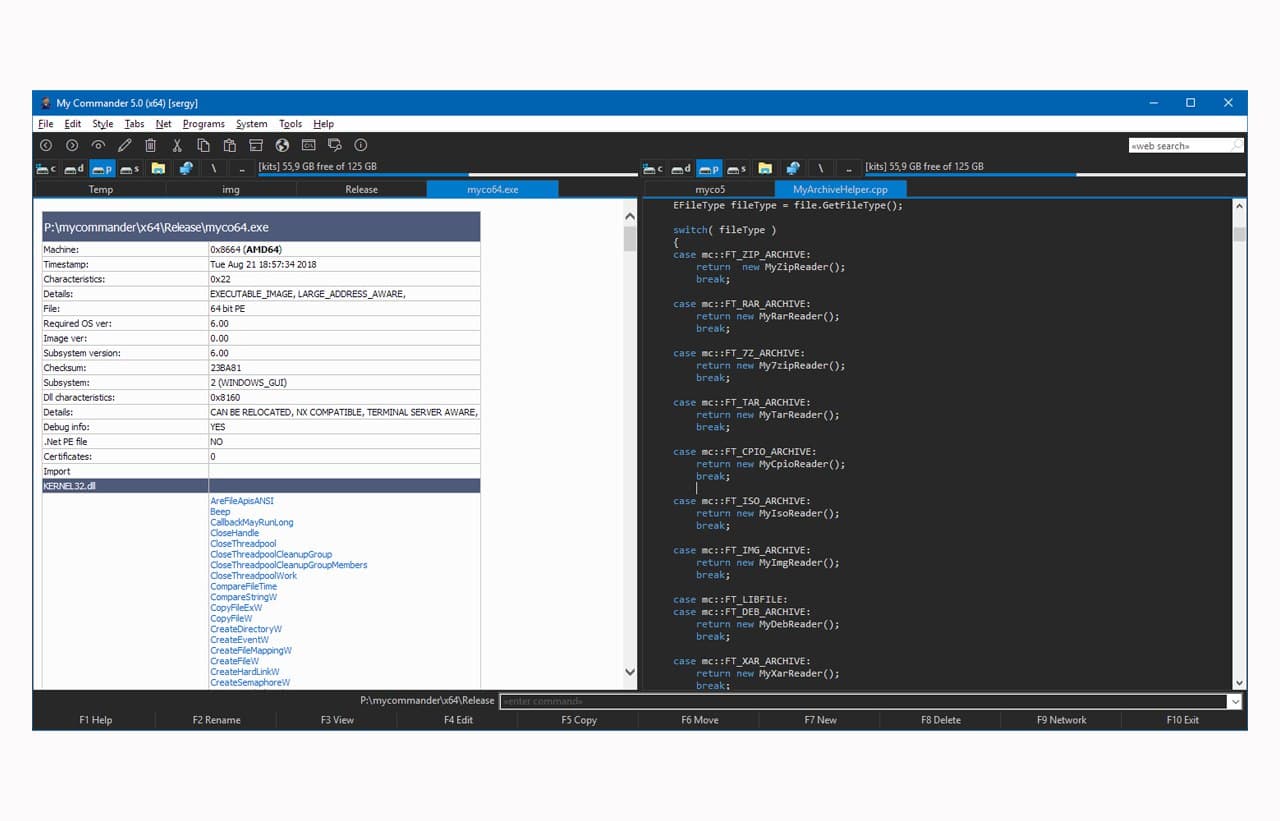Отказ от ответственности!
Отказ от ответственности
Сайт не несёт ответственности за содержание материалов. Все материалы сайта найдены в сети интернет. Если вы являетесь правообладателями и хотите убрать свой материал с нашего сайта, то напишите администрации. Напомним, что ваша собственность находилась в публичном доступе и только поэтому была опубликована на нашем сайте. Сайт некоммерческий, и мы не можем проверить все публикации пользователей. Используете материалы сайта на свой страх и риск, администрация за возможные последствия ответственности не несет.
Сайт не распространяет никаких программных продуктов, а содержит только ссылки на ПО, доступное в сети интернет.
Все комментарии
Новое на форуме
Внимание! Если Вы видите рекламму на нашем ресурсе, установите для вашего браузера расширение Adblock Plus | AdBlocker Ultimate | Блокировщик |
Главное меню
Нажмите для раскрытия
- Загрузка... News Portal
- Загрузка... Soft Portal
- ⬦ Бесплатно прочее полезно
- ⬦ Комп для чайника
- ⬦ Халява
- Новости сайта
- Программы для ПК
- Программирование
- Статьи, заработок, Wi-Fi...
- Игры для ПК, android, прочее
- Флэш игры, программы...
- Книги java, txt, fb2, аудио...
- Всё для Photoshop и After...
- Веб мастеру
- Продвижение ВКонтакте
- Продвижение в других соц.
- Различный софт
- F.A.Q / ЧАВО?
Комментарии
3 последних комментариев.
есть новая ссылка? удалено с яндекс диска
Мы ВКонтакте
Сообщество вконтакте
Изменяем видеокарту по умолчанию для игр и программ
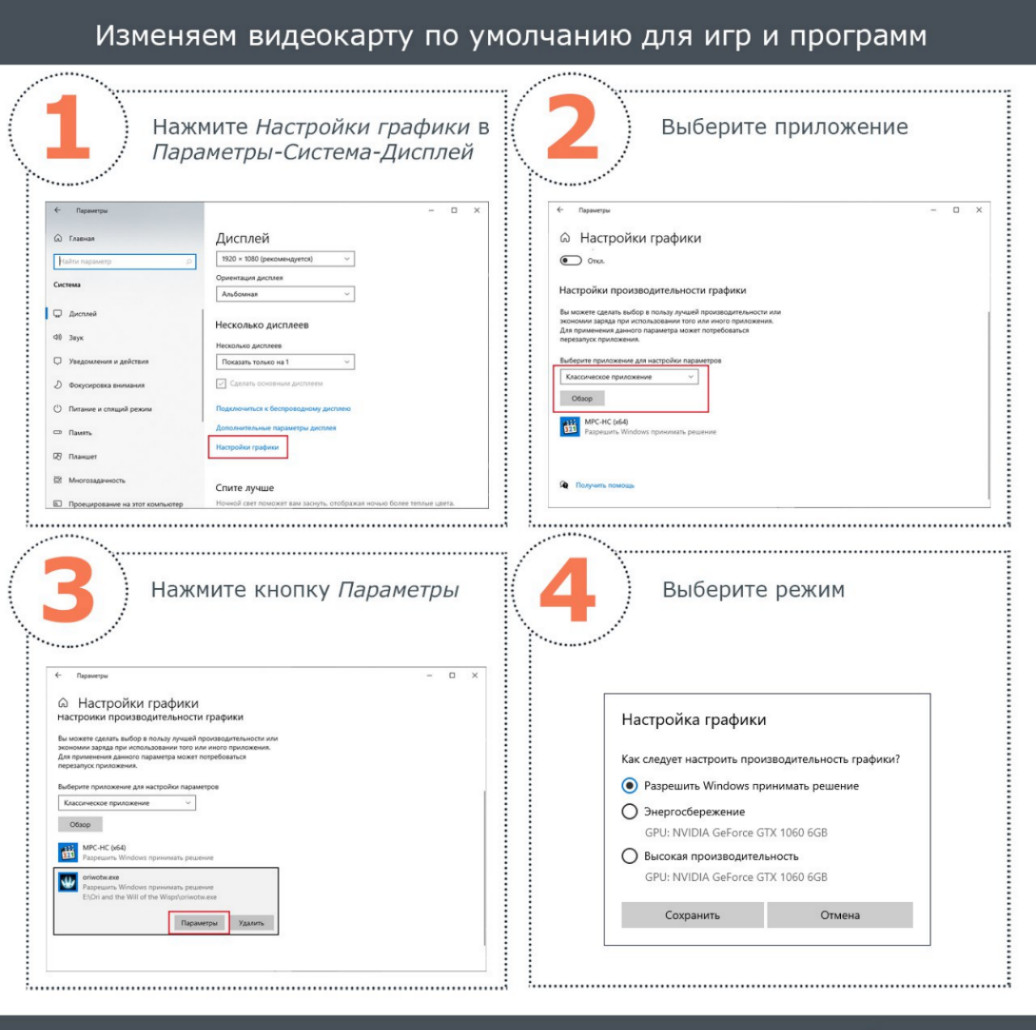
Для этого:
1. Нажмите WIN + I для открытия приложения Параметры. Перейдите в раздел Система - Дисплей. Пролистайте окно до пункта Несколько дисплеев и нажмите на ссылку Настройки графики.
2. В списке приложений выберите Классическое приложение или Приложение из Microsoft Store. В первом случае через кнопку Обзор укажите путь до исполняемого файла (.exe) приложения, во втором случае ниже выберите приложение из списка установленных.
3. Нажмите на кнопку Параметры выбранного приложения.
4. Выберите необходимый режим производительности графики.
Пароль к архивам: ComInet
05.06.21 20:10 丨
Просмотров: 231 丨
Комментарии: (0)
Может быть интересно
Комментариев: 0
Copyright ©
Авторизация